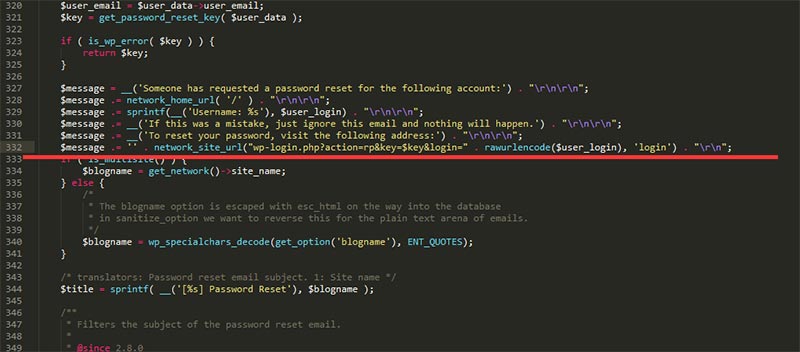-
在WordPress后台文章编辑页添加自定义提示文字
- 时间:2025-04-01 01:39:32 来源: 人气:3
在 WordPress 后台管理中,为客户提供个性化的编辑器提示信息是一种提升用户体验的好方法。通过这种方式,您可以向用户传达重要的编辑说明、注意事项或其他相关信息。以下是一篇关于如何在 WordPress 后台编辑文章页面添加自定义提示文字的文章,旨在优化搜索引擎排名(SEO),并遵循您的要求格式化内容。
在 WordPress 中,我们可以通过一段简单的代码来自定义后台编辑器的提示信息。这段代码需要添加到主题的 functions.php 文件中。具体实现步骤如下:
// WordPress 后台编辑文章页面添加自定义提示文字
function dw_text_after_title( $post_type ) {
?>
<div class="after-title-help postbox">
<h3>使用提示</h3>
<div class="inside">
<p>啦啦啦,啦啦啦,我是卖报的小行家~~~</p>
</div><!-- .inside -->
</div><!-- .postbox -->
<?php
}
add_action( 'edit_form_after_title', 'dw_text_after_title' );
以上代码的作用是在用户编辑文章时,在标题下方显示一个带有提示信息的框。这个框可以包含任何您希望传达的内容,例如:
- 撰写文章时需要注意的事项
- 特定字段的填写规则
- 提醒用户保存草稿或检查 SEO 分数
为了确保代码正常工作,请按照以下步骤操作:
- 打开您当前使用的 WordPress 主题文件夹。
- 找到并编辑
functions.php文件。 - 将上述代码粘贴到文件的适当位置,通常是在文件末尾。
- 保存文件并刷新后台编辑页面,查看效果。
通过这种方法,您可以显著提高客户对后台功能的理解和使用效率。同时,这种个性化设置也体现了您对客户需求的关注和服务质量的重视。
如果您希望进一步定制提示框的样式,可以通过添加 CSS 样式来实现。只需在主题的样式表(style.css)中定义相关类的选择器即可。例如:
.after-title-help {
background-color: #f9f9f9;
border: 1px solid #ddd;
padding: 10px;
margin-top: 10px;
}
这样,您不仅可以控制提示框的外观,还可以根据品牌需求调整颜色、字体等元素,使其与整体设计风格保持一致。
总之,通过在 WordPress 后台添加自定义提示信息,您可以帮助用户更高效地完成任务,同时提升他们的满意度。这种小改动虽然简单,但却能带来意想不到的效果。
希望本文对您有所帮助!如果您有任何问题,请随时联系我。
相关文章
-
 WordPress 是一个功能强大的内容管理系统,它允许用户通过简单的操作来自定义网站的外观和功能。在 WordPress 模板系统中,页面模板(page.php)是一个非常重要的组成部分。除了默认的页面模板外,我们还可以创建自定义页面模板,以满足不同设计需求。下面,我们将详细介绍如何为 WordP...2025-04-01
WordPress 是一个功能强大的内容管理系统,它允许用户通过简单的操作来自定义网站的外观和功能。在 WordPress 模板系统中,页面模板(page.php)是一个非常重要的组成部分。除了默认的页面模板外,我们还可以创建自定义页面模板,以满足不同设计需求。下面,我们将详细介绍如何为 WordP...2025-04-01 -
 优化WordPress网站以加速百度收录是许多站长关注的重点。以下是一篇经过改写、符合SEO规范的文章,包含代码展示和格式调整。 --- 在构建完一个WordPress站点后,站长们通常最期待的就是让搜索引擎尽快收录自己的网站。对于国内用户而言,提交链接至百度是一个关键步骤。那么,如何无插件实现...2025-04-01
优化WordPress网站以加速百度收录是许多站长关注的重点。以下是一篇经过改写、符合SEO规范的文章,包含代码展示和格式调整。 --- 在构建完一个WordPress站点后,站长们通常最期待的就是让搜索引擎尽快收录自己的网站。对于国内用户而言,提交链接至百度是一个关键步骤。那么,如何无插件实现...2025-04-01 -

WordPress密码重置提示“您的重设链接无效,请请求新链接”
在使用WordPress进行网站建设时,用户注册功能是一个非常重要的组成部分。然而,在实际操作中,可能会遇到一些问题,比如密码重设链接格式错误的情况。本文将详细介绍如何解决这一问题,确保您的网站能够正常运行。 最近在对某个网站进行改版时,新增了用户注册功能。在测试过程中,我们发现当...2025-04-01 -

WordPress升级时遇到504 Gateway Time-out及“另一更新正在进行”的解决办法
在使用WordPress进行后台在线升级时,您可能会遇到服务器返回“504 Gateway Time-out”的错误提示。 这通常发生在基于Nginx环境的服务器上,尤其是国内的服务器。 当出现这种情况时,有些人可能会尝试修改Nginx的一些默认配置来解决这个问题。 这种做法并没有错,如果修改后能...2025-04-01